Pisanje videozapisa sa zaslona u ispring besplatnoj kameru
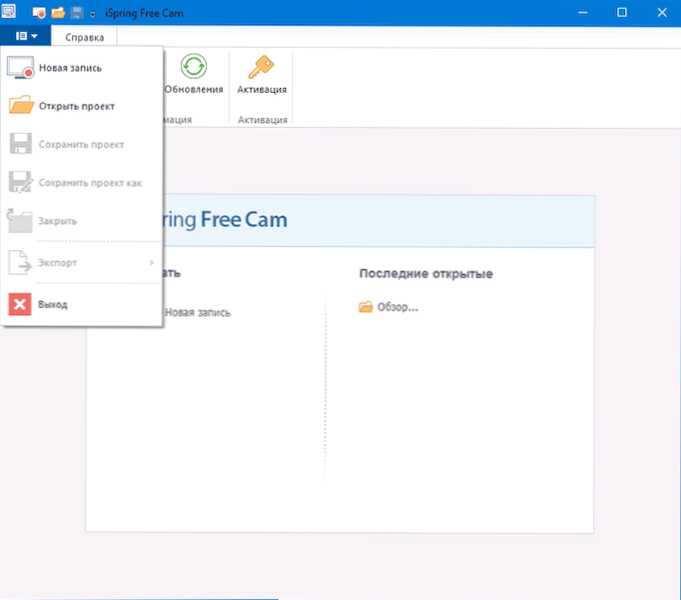
- 4252
- 851
- Mr. Philip Bayer
Programer Ispring specijaliziran je za softver za e-učenje: učenje na daljinu, stvaranje interaktivnih tečajeva, prezentacija, testova i drugih materijala. Između ostalog, tvrtka ima i besplatne proizvode, od kojih je jedan iSpring Free Cam (na naravno, na naravno), dizajniran za snimanje videozapisa sa zaslona (snimke zaslona), a bit će razmotrena kasnije. Cm. Također: Najbolji programi za snimanje videozapisa s zaslona računala.
Unaprijed ću napomenuti da ispring besplatna cam nije prikladna za snimanje videozapisa u igri, svrha programa je upravo snimke zaslona, t.e. Podučavanje videozapisa s demonstracijom onoga što se događa na ekranu. Najbliži analog, čini mi se, je BB Flashback Express.
Korištenje Ispring besplatne kamere
Nakon učitavanja, instaliranja i pokretanja programa dovoljno je pritisnuti gumb "Novi zapis" u prozoru ili glavni izbornik programa za početak snimanja zaslona.
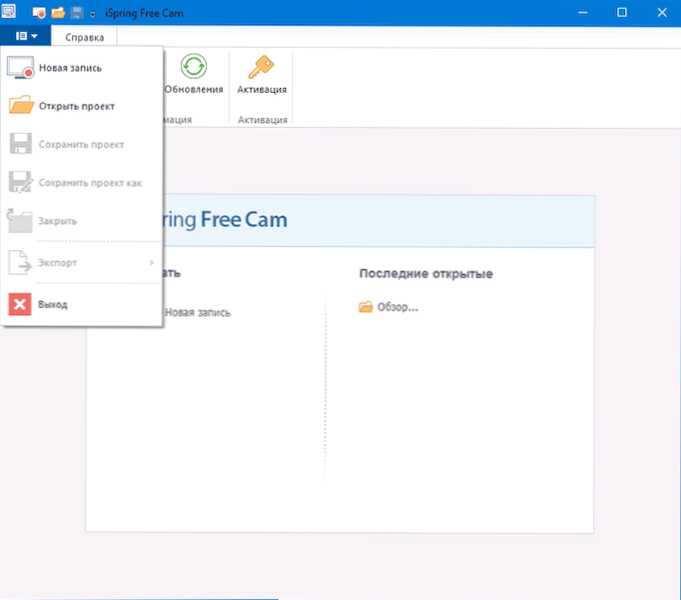
U načinu snimanja dostupt ćete izdanje područja zaslona koje je potrebno zabilježiti, kao i skromne postavke za parametre za snimanje.
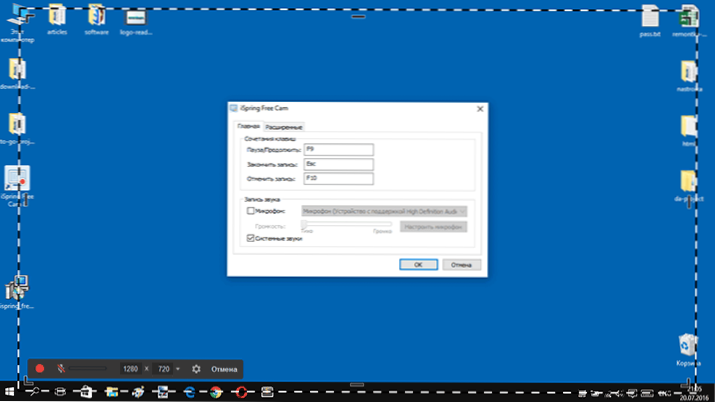
- Kandže za pauzu, zaustavljanje ili podizanje snimanja
- Opcije sistemskog snimanja zvuka (reproducirano od računala) i zvuk s mikrofona.
- Na kartici "Extended" možete postaviti parametre za izdanje i izraz klikova miša prilikom snimanja.
Po završetku snimanja zaslona, dodatne mogućnosti pojavit će se u prozoru ISPring Free Cam Project:
- Uređivanje - moguće je izrezati snimljeni videozapis, ukloniti zvuk i buku u njegovim dijelovima, prilagoditi glasnoću.
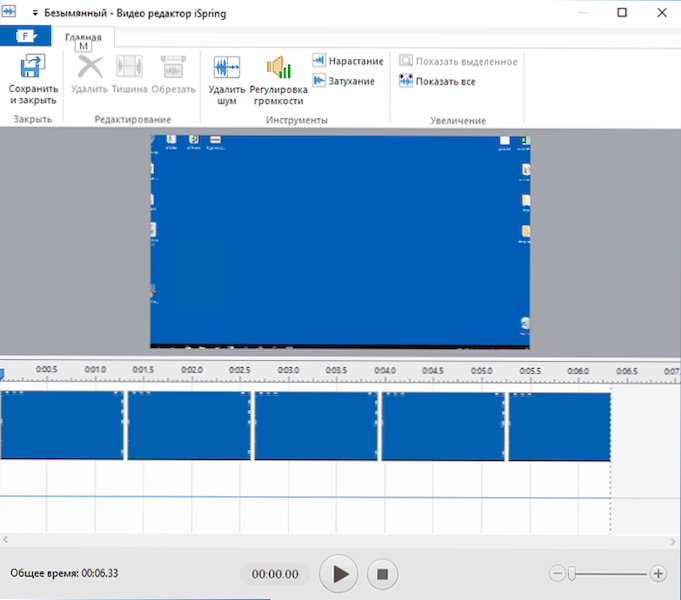
- Spremite snimljeni ekranictscript kao video (t.e. Izvoz u obliku zasebne video datoteke) ili objavite na YouTubeu (ja, paranoičan, preporučujem ručno objavljivanje materijala na YouTubeu na web mjestu, a ne iz trećih programa).
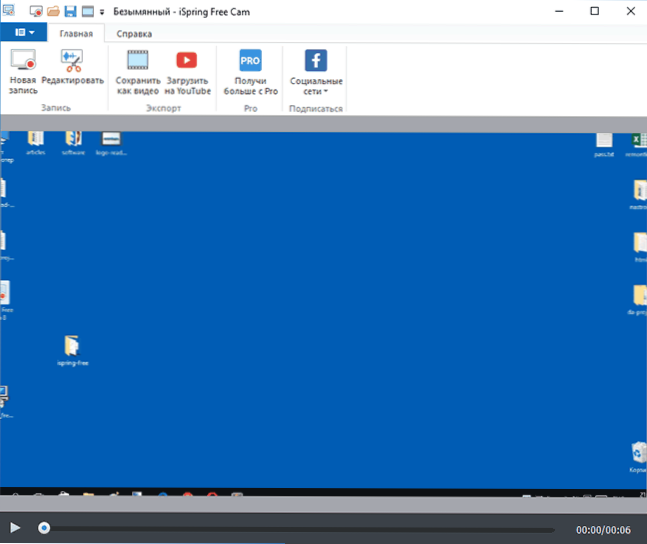
Također možete spremiti projekt (bez izvoza u video formatu) za naknadni rad s njim u besplatnoj Cam.
I posljednja stvar na koju treba obratiti pažnju u programu, ako ga odlučite koristiti - postavljanje naredbi na pločama, kao i vruće ključeve. Da biste promijenili ove opcije, idite na izbornik - "Ostale naredbe", a zatim dodajte često korištene ili izbrišite nepotrebne stavke izbornika ili konfigurirajte tipke.
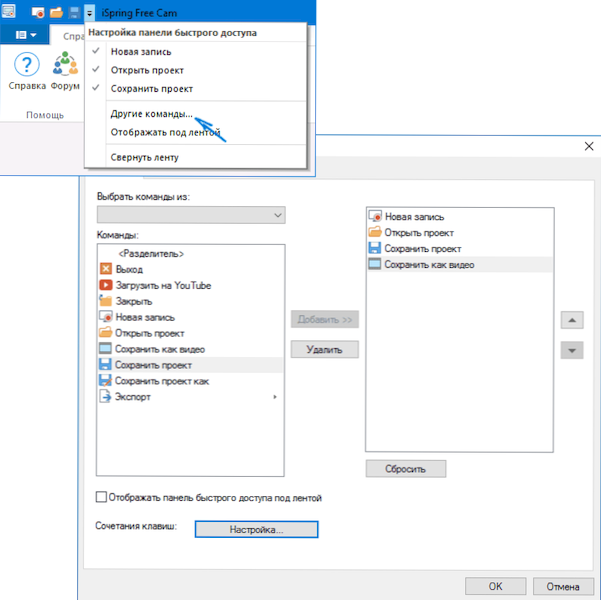
Kao što vidite, sve je vrlo jednostavno. I u ovom slučaju ne mogu to nazvati minusom, jer mogu dobro zamisliti one korisnike za koje se ovaj program može pokazati kao što su tražili.
Na primjer, među mojim prijateljima postoje učitelji za koje se zbog dobi i druge sfere kompetencije moderni alati za stvaranje materijala za obuku (u našem slučaju ekrane) mogu činiti teškim ili zahtijevati neoprostivo puno vremena za savladavanje. U slučaju besplatne cam, siguran sam da ne bi imali ta dva problema.
Službena ruska web stranica za preuzimanje Ispring besplatne cam - https: // www.Ispring.Ru/ispring-cam
dodatne informacije
Prilikom izvoza videozapisa iz programa, jedini raspoloživi format je WMV (15 fps, ne mijenja se), a ne najokidačniji.
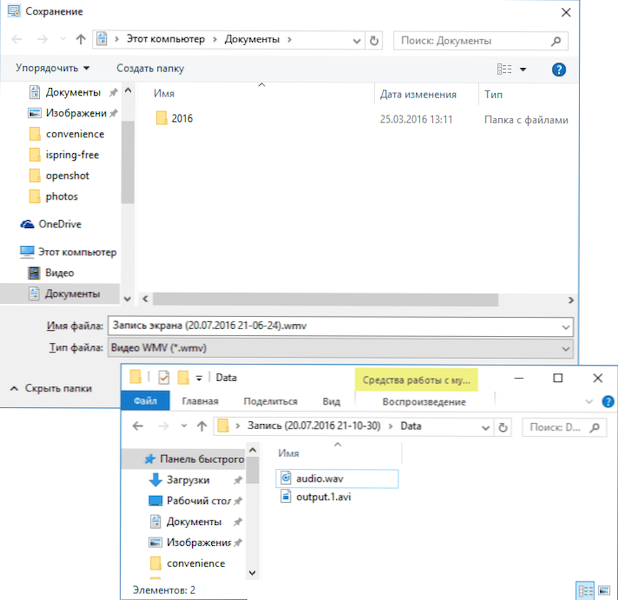
Međutim, ako ne izvozite video, već jednostavno spremite projekt, tada ćete u mapi mapu pronaći podatke u mnogo komprimiranom videu s AVI (MP4) i datotekom s zvukom bez komprimiranja WAV -a. Po želji, možete nastaviti raditi s tim datotekama u trećem uređivaču videozapisa: Najbolji besplatni urednici videozapisa.

